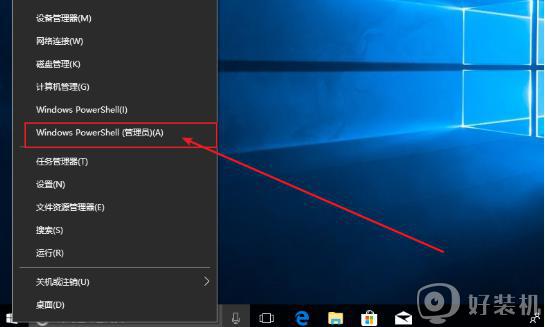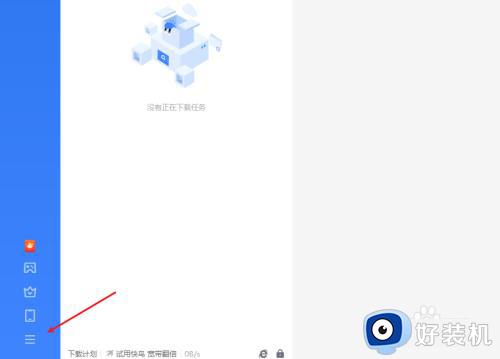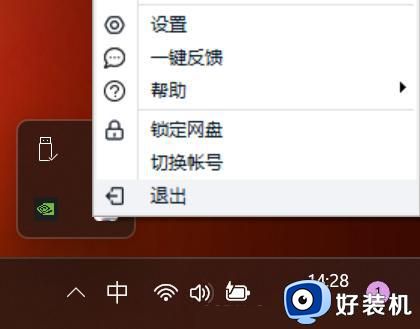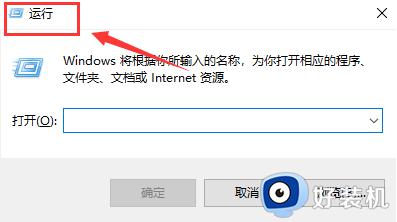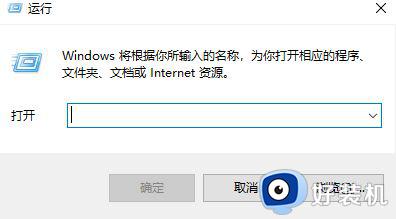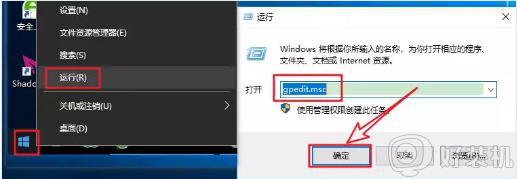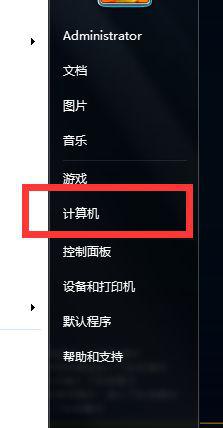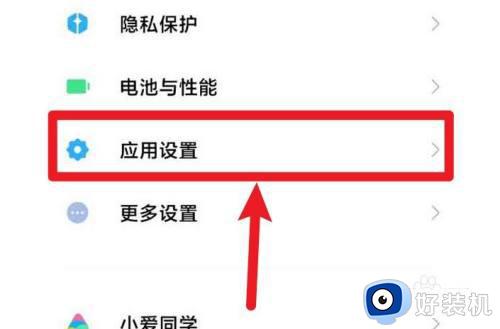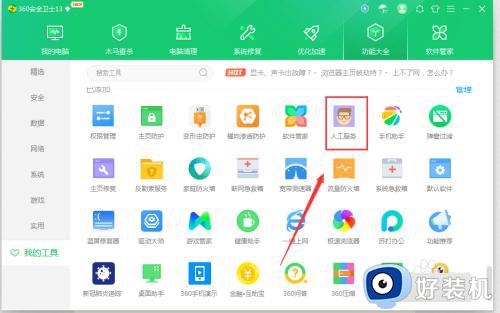怎么给电脑限速 电脑限速在哪里设置
我们不管是下载东西还是浏览网页等,都跟网速有很大的关系,网速快的话就会下载和浏览更快,然而有用户发现电脑下载速度并不快,很有可能是一些软件在占用网速,所以就想要给电脑限速一下,只是很多人不知道电脑限速在哪里设置,接下来小编就教大家详细的设置方法吧。
方法如下:
1.双击桌面打开百度浏览器, 然后在百度浏览器的 "搜索" 框中输入 192.168.1.1, 然后单击 "输入"。
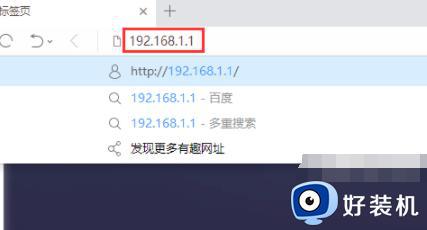
2.在 Web 管理登录界面中, 根据提示输入初始帐号和密码. 然后单击 "确定" 登录。
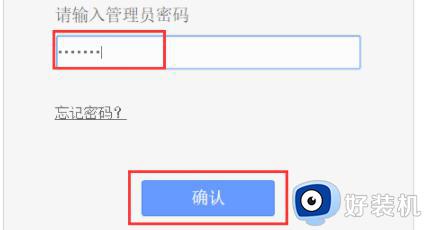
3.在 Web 管理主界面左侧的菜单中找到并单击 "IP 带宽控制"。
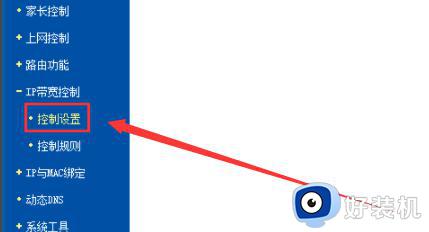
4.然后在右侧窗口中打开的 IP 带宽控制, 然后根据当前网络环境选择宽带线路类型. 然后将上行和下行总带宽输入, 最后单击 "保存" 即可。
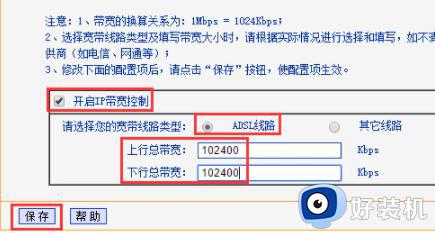
5.接下来在左侧菜单中选择控制规则, 然后在右侧窗口中找到它, 然后单击 "添加新条目"。
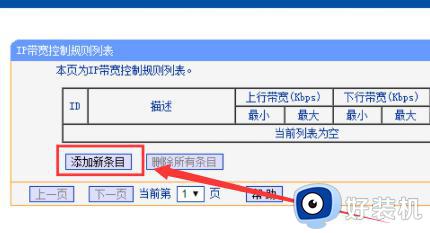
6.在弹出窗口中勾选启用, 然后输入需要设置网络速度限制的 IP 段. 如果您只需要禁用一个人, 直接输入他的 IP 地址两次, 端口段不能填写, 选择所有协议, 然后在最大带宽中设置最大上行链路和下行带宽, 最后单击 "保存" 以完成。这样就解决了给自己的电脑限速的问题了。
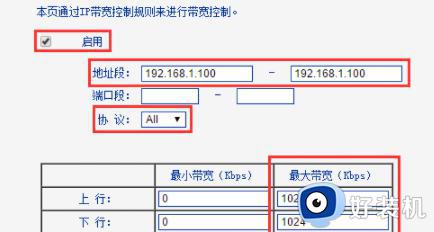
上述个大家介绍的就是怎么给电脑限速的详细内容,有需要的用户们可以参考上述方法步骤来进行设置,希望帮助到大家。